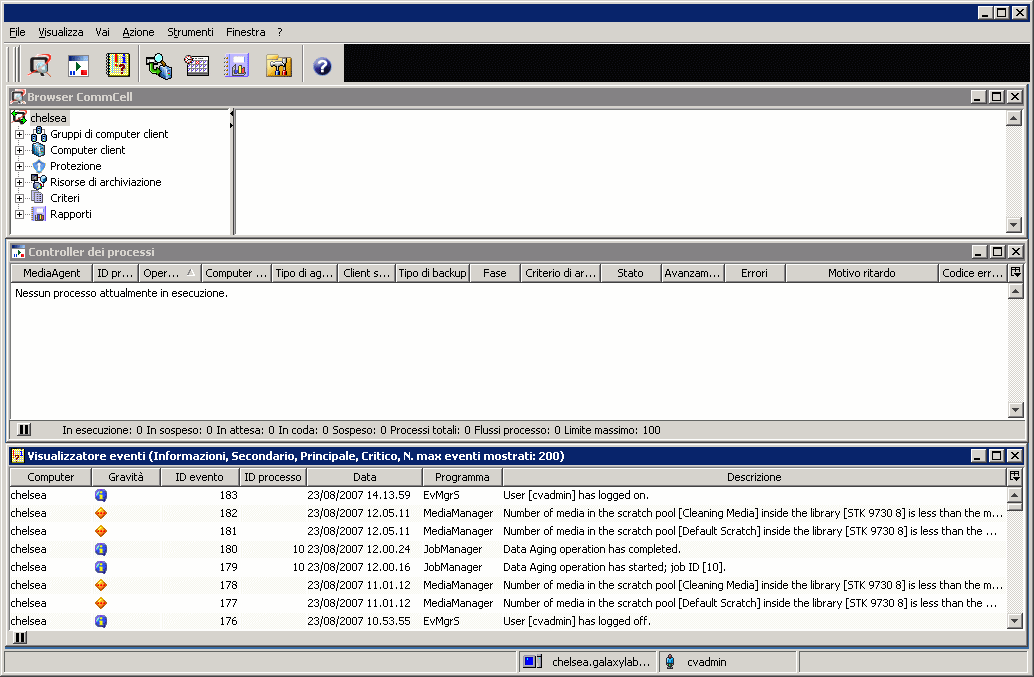Использование CommCell® Console
CommCell Console представляет собой графический пользовательский интерфейс, позволяющий управлять группой CommCell. CommCell Console предназначена для запуска различных задач, в том числе следующих.
- Установка и изменение конфигурации объектов CommCell (политик хранения и т. п.)
- Запуск и планирование резервного копирования, восстановления и административных заданий.
- Отслеживание выполняющихся заданий.
- Оценка успешности выполненных заданий.
- Отслеживание системных событий.
Запуск CommCell® Console
- Запустите CommCell Console из меню Пуск | Все программы или щелкните значок CommCell Console на рабочем столе.
Откроется окно с данными для входа CommCell.
- Введите имя пользователя и пароль, а затем нажмите кнопку ОК.
Эти имя пользователя и пароль вводились в диалоговом окне Учетная запись CommCell во время установки.
- Если используется ознакомительная лицензия, может быть выведено предупреждение об этом. Чтобы продолжить, нажмите кнопку ОК.
Через непродолжительное время откроется программа CommCell Console, готовая к использованию.
Компоненты CommCell® Console
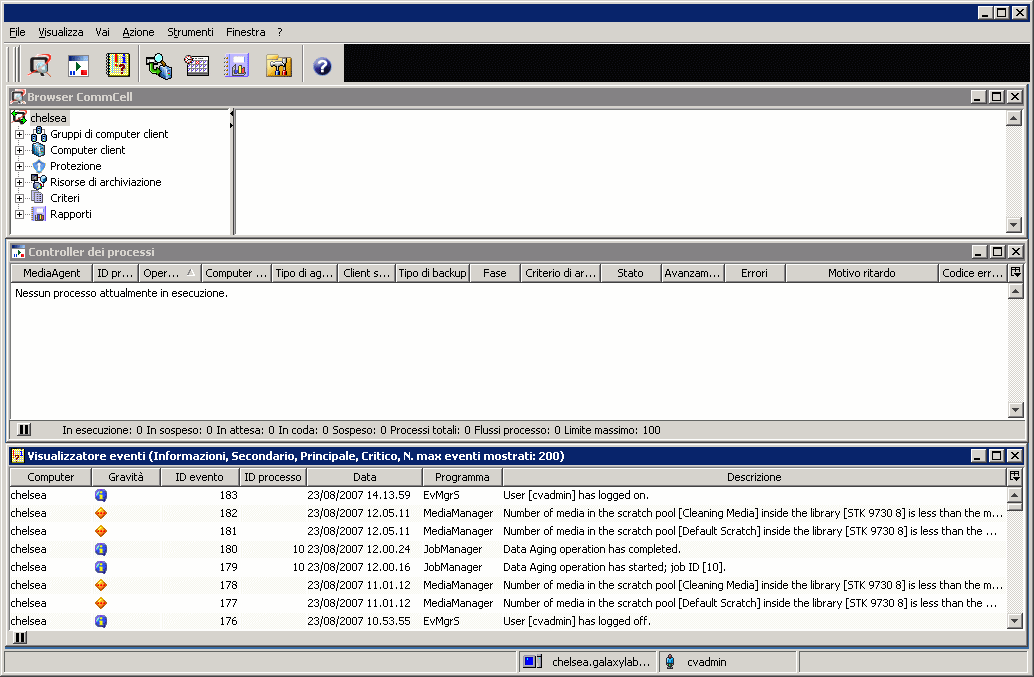 CommCell Console содержит три основных компонента: обозреватель CommCell, контролер заданий и просмотр событий.
Обозреватель CommCell®
Обозреватель CommCell представляет все объекты в группе CommCell в виде древовидной структуры. Они подразделяются на следующие категории: клиентские компьютеры, пользователи CommCell, группы пользователей CommCell, ресурсы хранения и политики хранения. Окно обозревателя разделено на две области: в левой части отображается древовидное представление CommCell, а в правой — подробные сведения об объекте CommCell, выделенном слева.
Контролер заданий
Контролер заданий выводит сведения о выполняющихся операциях (резервное копирование, восстановление и т. д.) Это средство позволяет просматривать события, подробные сведения, а также удалять, приостанавливать и возобновлять задания. Дополнительные сведения о контролере заданий см. в Электронной документации.
Просмотр событий
В окне «Просмотр событий» отображаются события, созданные заданиями. Каждое событие содержит сведения о процессе и сопоставленный с ним уровень серьезности. События могут быть отфильтрованы по различным критериям. Дополнительные сведения о просмотре событий см. в Электронной документации.
|
CommCell® Console поддерживает работу на различных языках. Сведения о поддерживаемых языках см. в разделе Поддержка — языки.
По умолчанию CommCell Console будет отображаться на языке, на котором в данный момент работает операционная система. Например, если CommCell Console работает на компьютере Windows, то CommCell Console будет пользоваться языком, который задан в диалоговом окне Язык и региональные стандарты (при условии, что этот язык поддерживается ПО). Если же ПО не поддерживает язык, на котором работает операционная система, то CommCell Console будет работать на английском языке.
Чтобы запустить CommCell Console на поддерживаемом языке, отличном от языка операционной системы (например, если нужно запустить CommCell на итальянском языке, когда операционная система работает на английском языке), то можно настроить консоль CommCell для запуска на поддерживаемом языке, изменив параметры команд Java для консоли CommCell. Учтите, что на компьютере должны быть доступны шрифты и символы, соответствующие поддерживаемому языку. Пошаговые инструкции см. в разделе Запуск CommCell Console в виде изолированного приложения на заданном языке.